3 aplicativos para bloquear aplicativos no Android 6.0 usando o sensor de impressão digital
Miscelânea / / February 11, 2022
Já faz um tempo que temos sensores de impressão digital em dispositivos Android para bloquear com segurança o telefone com biometria em vez de usar um padrão ou um PIN. No entanto, era isso, não havia opção do lado do Android para estender o recurso para fornecer uma camada adicional de segurança, como bloquear aplicativos e configurações com o sensor de impressão digital. Ou os desenvolvedores, como a Samsung, tiveram que dar acesso à API aos desenvolvedores para criar aplicativos funcionais, ou eles mesmos criaram um apenas para dispositivos específicos como Xiaomi ou Coolpad.

Esse recurso era limitado, pois a maioria dos telefones com sensor de impressão digital não possuía um aplicativo de suporte. Mas graças ao Android Marshmallow, os desenvolvedores agora incluíram o hardware de impressão digital para os desenvolvedores trabalharem e existem aplicativos que agora funcionam em dispositivos Android universalmente, com os quais se pode bloquear aplicativos usando a impressão digital sensores.
No passado, já cobrimos um aplicativo usando o qual se pode bloquear aplicativos usando o sensor de impressão digital para bloquear aplicativos no Android Marshmallow, mas o aplicativo foi retirado pelo Google devido a razões desconhecidas. Então, para acertar as coisas, hoje vou falar sobre três novos aplicativos que você pode instalar em seus dispositivos Android Marshmallow com impressão digital sensores para fornecer a camada extra de segurança e se algum deles tiver problemas com o desenvolvimento, você sempre terá um alternativo.
Você deve observar:1. App Locker
App Locker é o primeiro aplicativo que você pode experimentar no seu dispositivo. É um aplicativo muito básico com uma interface simples. Depois de instalá-lo no seu Android, ele perguntará o mecanismo de bloqueio primário e secundário que você gostaria de usar, que idealmente deve ser impressão digital seguida de PIN ou Padrão.
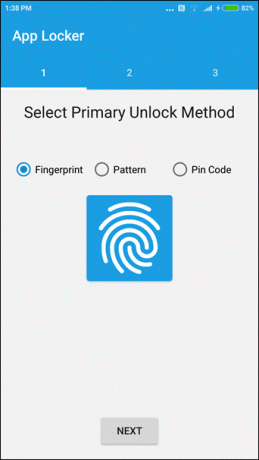
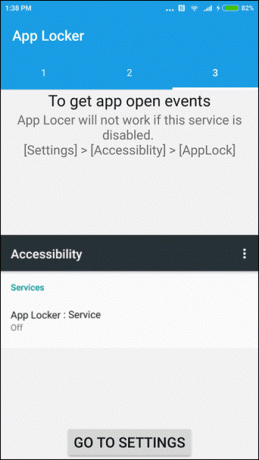
Feito isso, o aplicativo solicitará que você conceda Acesso de acessibilidade nas configurações que habilitarão o aplicativo. Tudo o que você precisa fazer agora é procurar o aplicativo que deseja bloquear na lista e ativar a alternância.


Dentro Configurações, você pode optar por bloquear novamente os aplicativos imediatamente e também alterar a preferência de bloqueio primário e secundário. Mas as configurações globais podem ser substituídas por aplicativos individuais se você optar por fornecer configurações diferentes para alguns dos aplicativos. O aplicativo tem anúncios e eles aparecem na tela de bloqueio e você pode comprar a versão pro para removê-los.
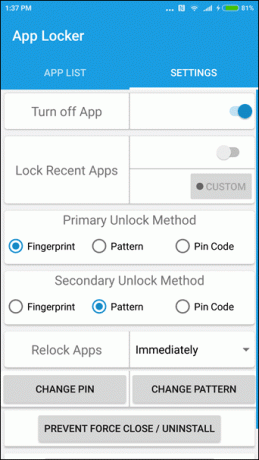
2. Segurança dos dedos
O segundo aplicativo que você pode experimentar é Segurança dos dedos e a configuração inicial é semelhante ao App Locker. Você terá que verificar se o aplicativo é compatível com o dispositivo e concedê-lo Acesso de acessibilidade que é obrigatório para que esses aplicativos funcionem. Feito isso, você pode carregar a lista de bloqueio de aplicativos e ativar a alternância para bloquear o aplicativo específico.

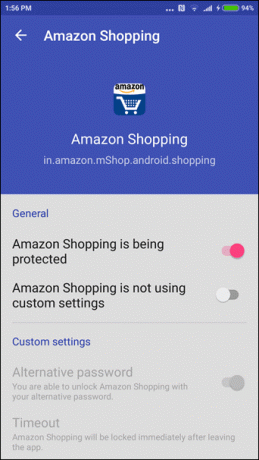
Aqui também você tem a opção de substituir as configurações globais com configurações personalizadas por aplicativo. No entanto, não há anúncios na tela de bloqueio, embora o aplicativo seja totalmente gratuito. Você pode comprar recursos premium como módulo baseado em localização ou diferentes temas de desbloqueio por compras no aplicativo.


3. CM App Lock Desbloqueio de impressão digital
CM App Lock Desbloqueio de impressão digital é o terceiro e mais rico armário de aplicativos de impressão digital que você pode instalar no seu Android, mas o fato de ser dos desenvolvedores da Cheetah Mobile me fez cético em compartilhá-lo. Mas o aplicativo tem boas classificações e funciona bem, então não há mal nenhum em experimentá-lo. A configuração inicial do CM App Lock Fingerprint é muito semelhante e, como qualquer outro aplicativo, você terá que bloquear os aplicativos de uma lista. A opção de bloquear o estado do Bluetooth e do Wi-Fi também é um recurso adicional.

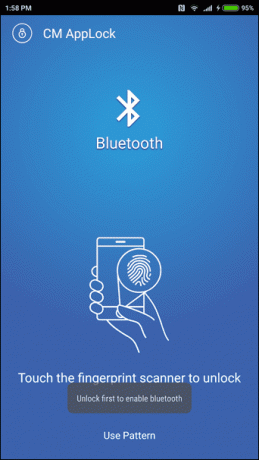
Os recursos que vale a pena mencionar sobre o aplicativo é que você pode baixar vários temas de tela de bloqueio gratuitamente e dar à sua tela de bloqueio uma nova cor todos os dias. Além disso, você tem a opção de redefinir a senha usando a conta do Google que possui no Android. O aplicativo também oferece a opção de tirar uma foto da câmera frontal se detectar várias tentativas falhadas de desbloquear o aplicativo.


Conclusão
Portanto, esses foram os 3 principais aplicativos de trabalho com os quais você pode bloquear aplicativos em seus dispositivos Android usando o sensor de impressão digital. Há chances de o Google incluir o recurso de bloqueio de aplicativo de impressão digital por padrão no Android N, mas todos sabemos que isso levará algum tempo. Então, até então, essas são suas melhores alternativas para o Android Marshmallow.
LEIA TAMBÉM:7 recursos do Marshmallow para acessar seu smartphone Android agora mesmo
Última atualização em 03 de fevereiro de 2022
O artigo acima pode conter links de afiliados que ajudam a dar suporte ao Guiding Tech. No entanto, isso não afeta nossa integridade editorial. O conteúdo permanece imparcial e autêntico.



